
Submagic é a melhor ferramenta de IA para criar vídeos cativantes em short-form em segundos para equipes e empresas.
Corte e apare seus vídeos sem sacrificar o tempo e a qualidade com a revolucionária ferramenta de corte do Submagic.
Cortar meu vídeo agora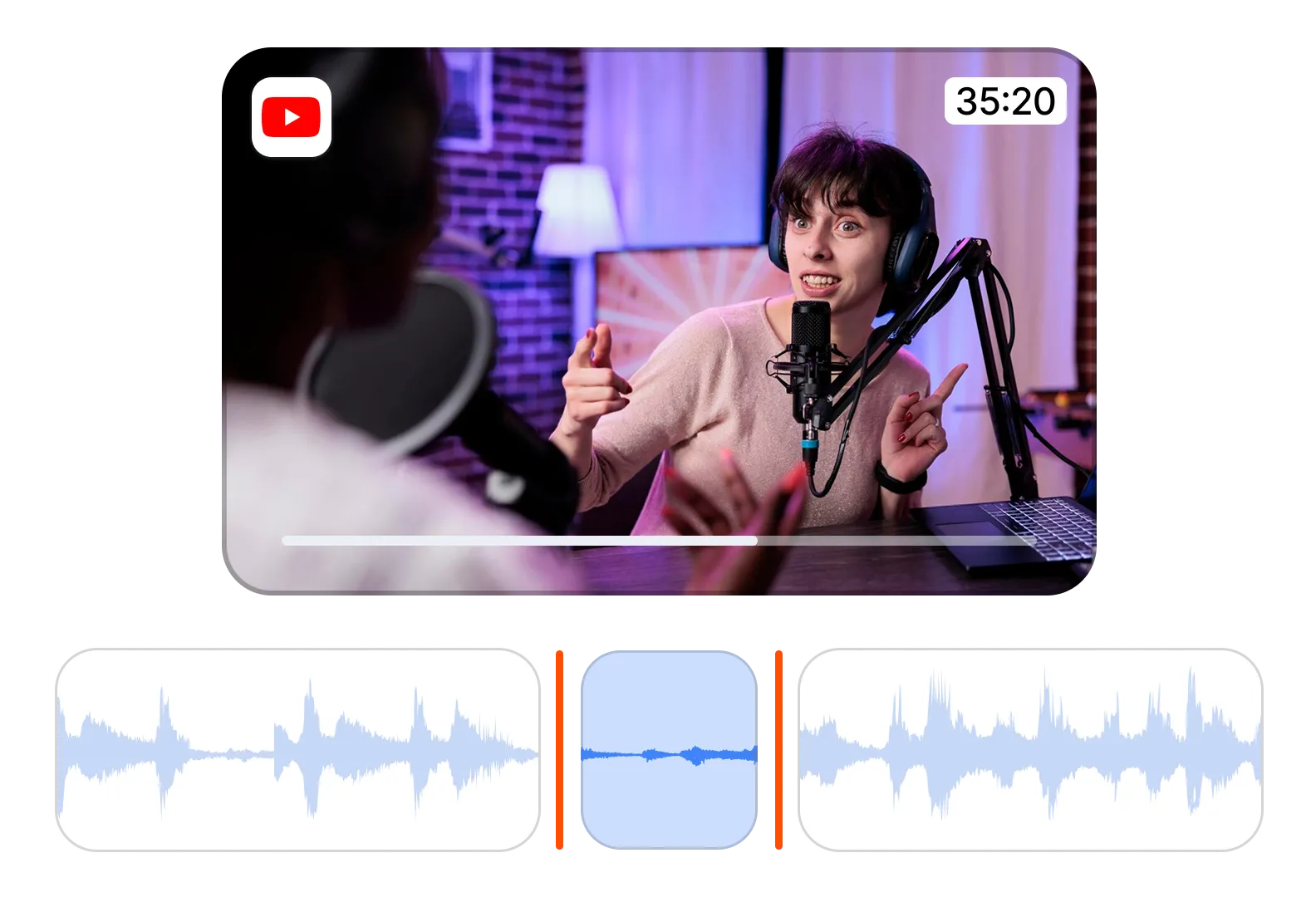
Corte seus vídeos com precisão especializada. Economize tempo e esforço com cortes automáticos de IA e edição baseada em texto para simplificar suas mensagens e criar vídeos profissionais aprovados pelos espectadores.
Cortar meu vídeo agoraCrie um vídeo final profissional e polido removendo partes silenciosas e trabalhos de preenchimento sem problemas. O corte preciso permite que você crie mensagens de vídeo impactantes e, ao mesmo tempo, melhore o envolvimento do espectador.
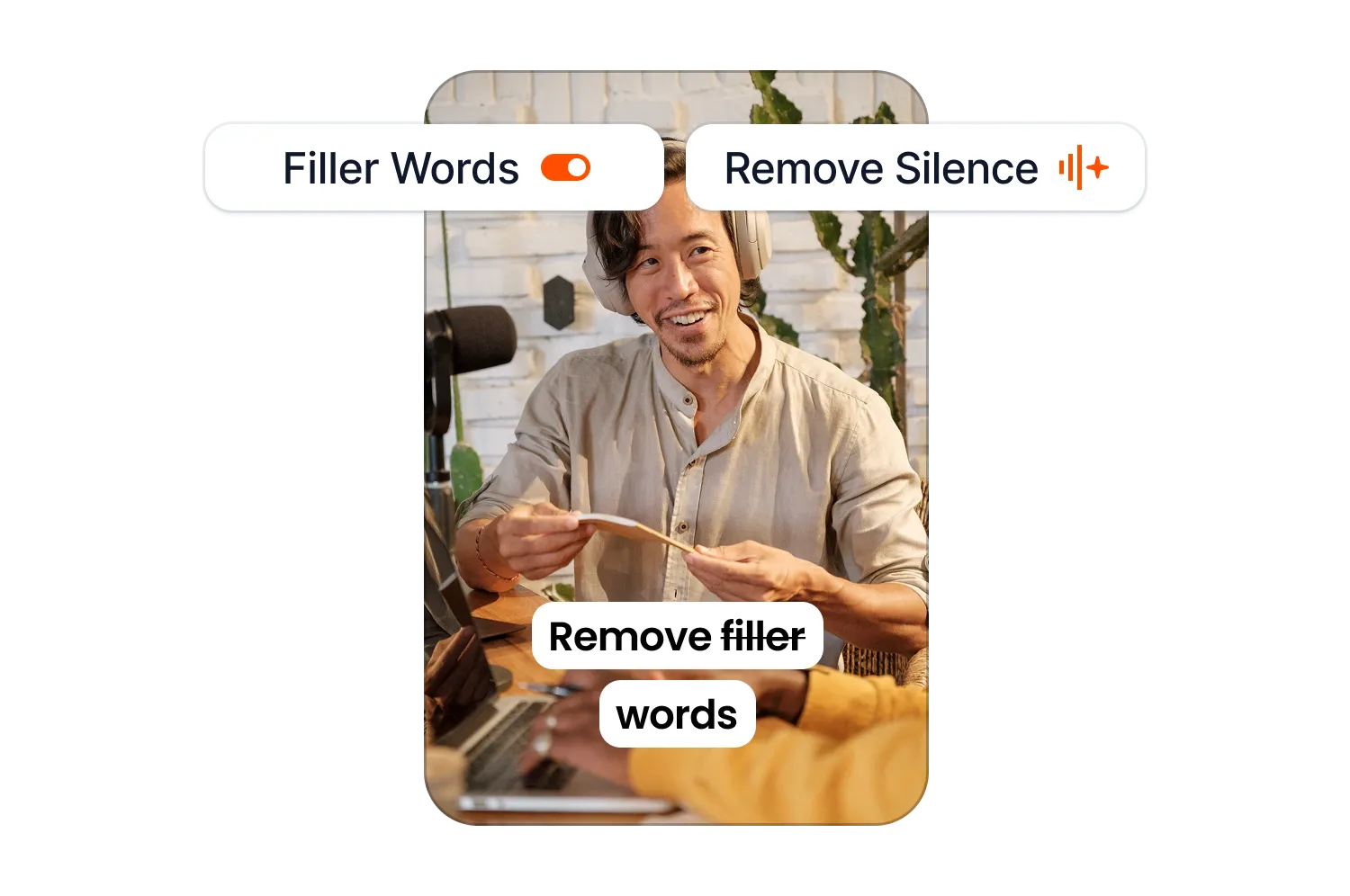
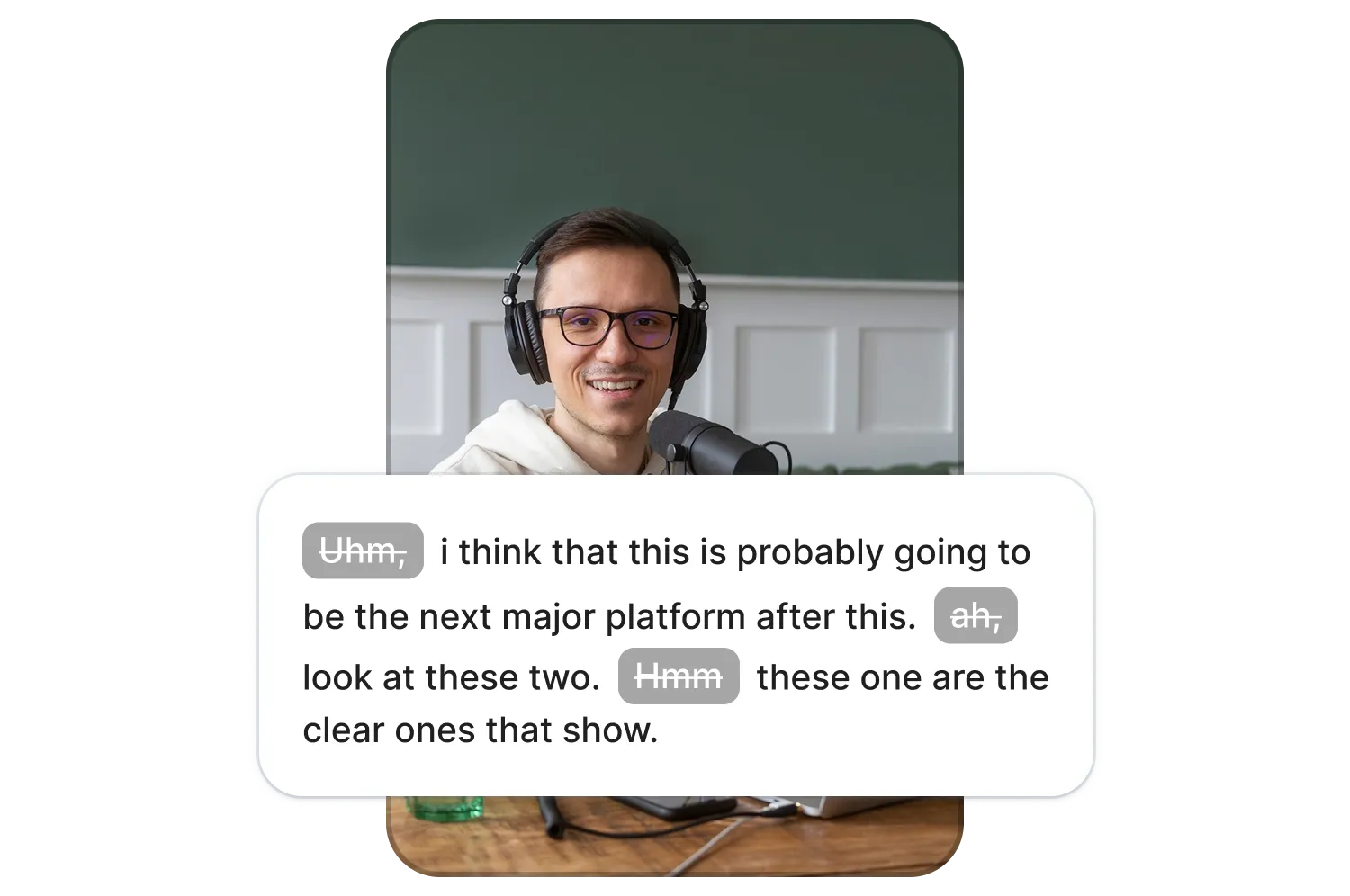
Remova cenas inteiras com suavidade ou corte apenas alguns segundos para criar um vídeo profissional de alta qualidade. O Submagic oferece opções de corte flexíveis, incluindo precisão baseada em linha do tempo e corte exclusivo baseado em texto diretamente da transcrição.
Gaste menos tempo avançando e retrocedendo seu vídeo. Apare seu vídeo e remova os detalhes diretamente na transcrição, excluindo o texto desnecessário. Com o recurso intuitivo de corte baseado em texto, você economizará um tempo valioso de edição, melhorará seus fluxos de trabalho e otimizará a eficiência.
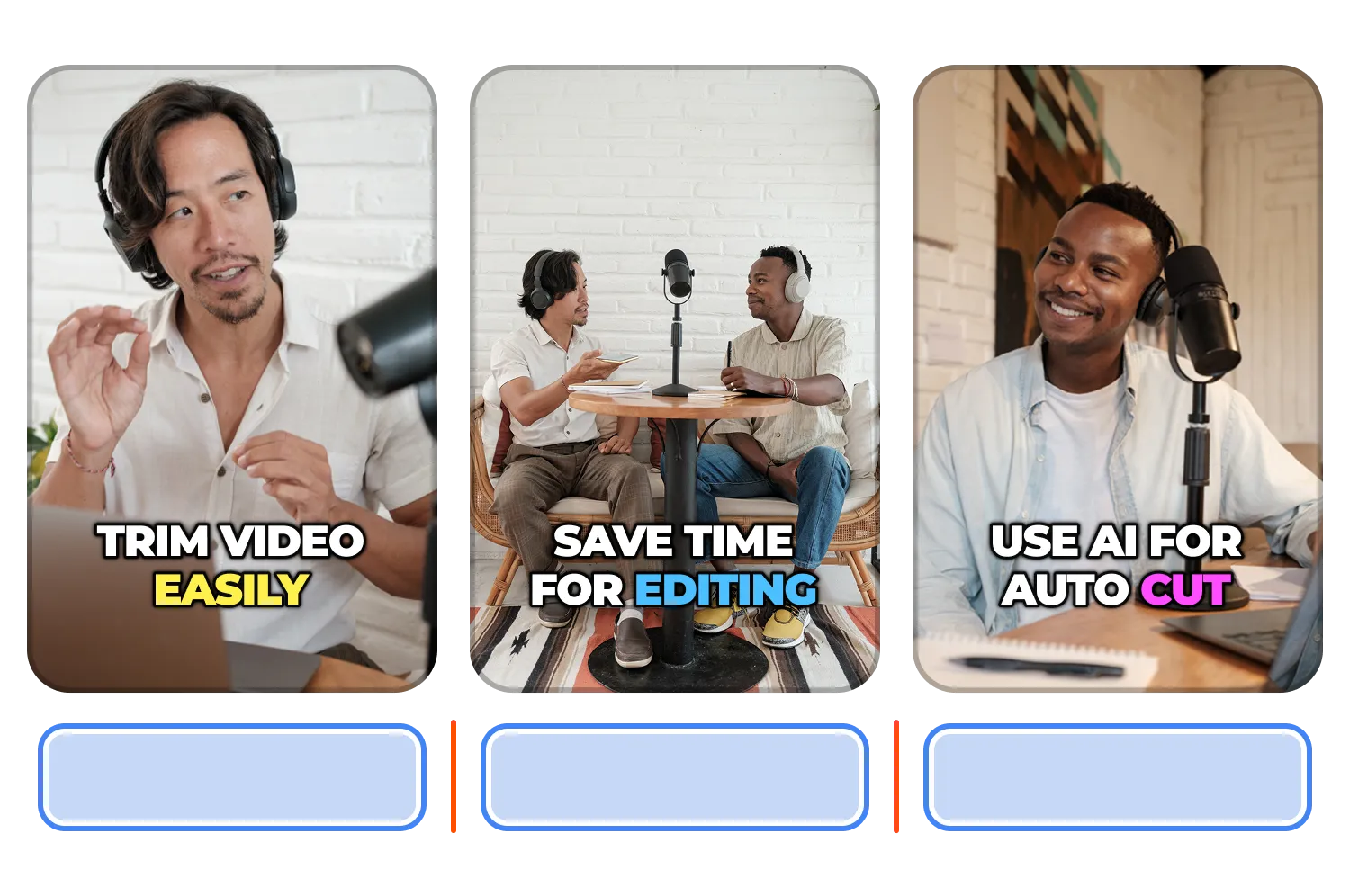
O Submagic é a maneira mais simples e rápida de cortar seus clipes.
Cortar meu vídeo agora
Carregue seu vídeo e aguarde a geração das legendas. Depois que elas forem geradas e você estiver no editor de vídeo, clique em "Trim" na parte superior da tela.
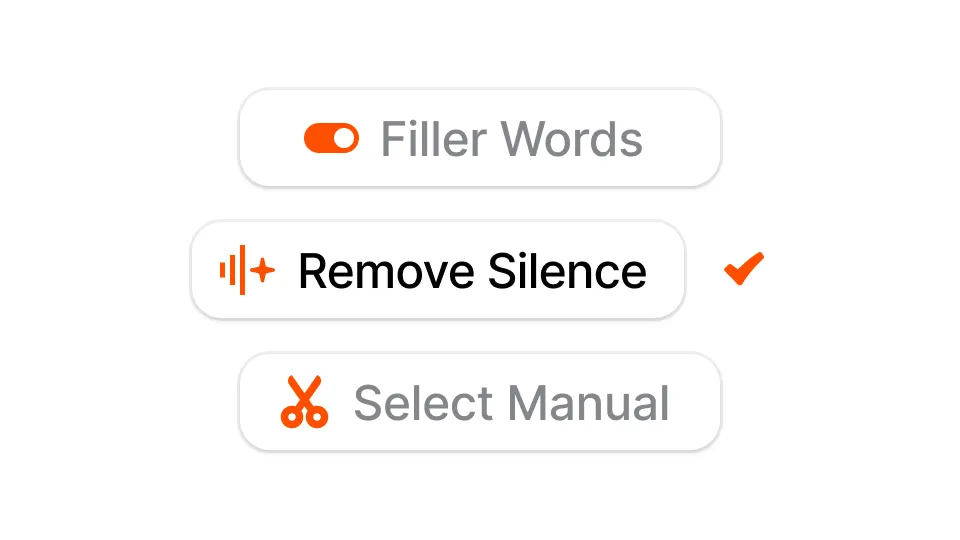
Basta um clique para remover as partes silenciosas e as palavras de preenchimento do seu vídeo. Basta clicar em "Remove silence" (Remover silêncio) e "Remove filler words" (Remover palavras de preenchimento) e pronto!

Quando terminar de cortar o vídeo, explore os demais recursos do Submagic para editar o vídeo. Quando terminar, você estará pronto para começar. Clique em "export" (exportar) no canto superior direito da tela. É tão fácil quanto isso!
Corte automaticamente o silêncio com a IA do Submagic. Use o aparador de linha do tempo ou o aparador baseado em texto para facilitar a edição manual.
Cortar meu vídeo agora
Com o aparador de linha do tempo, você pode obter controle granular sobre a duração do vídeo e a remoção de segmentos e obter edições mais suaves e precisas.
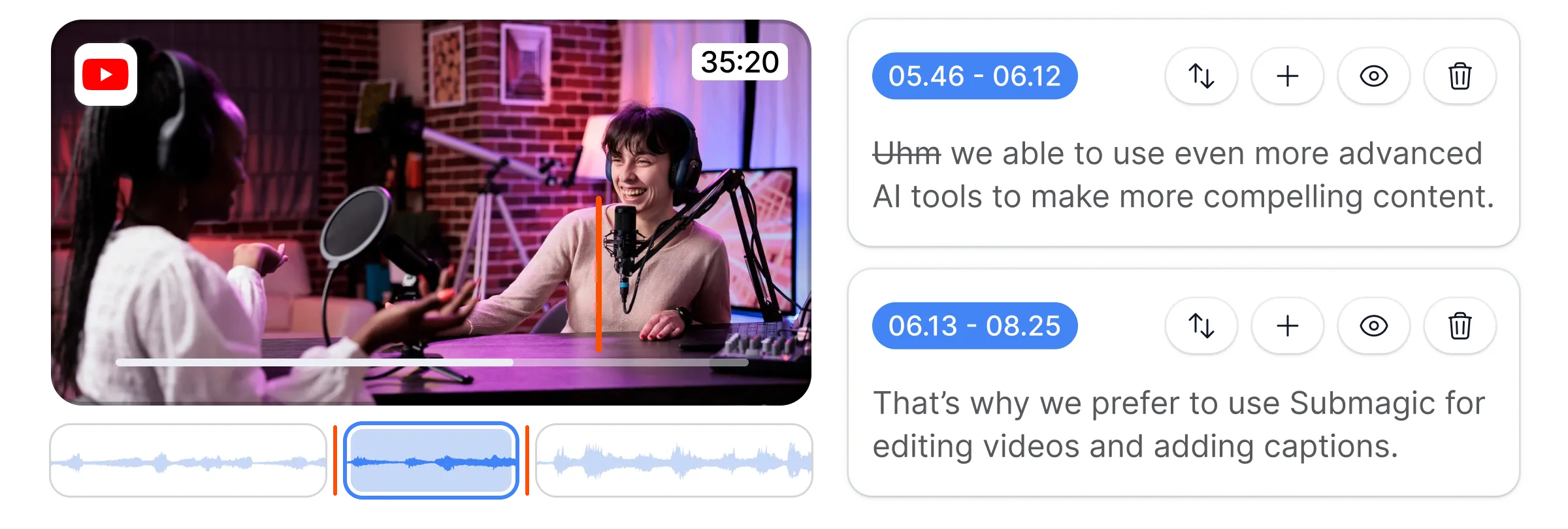

Edite vídeos como se fossem documentos de texto, cortando diretamente da transcrição. Exclua o texto para cortar o vídeo.
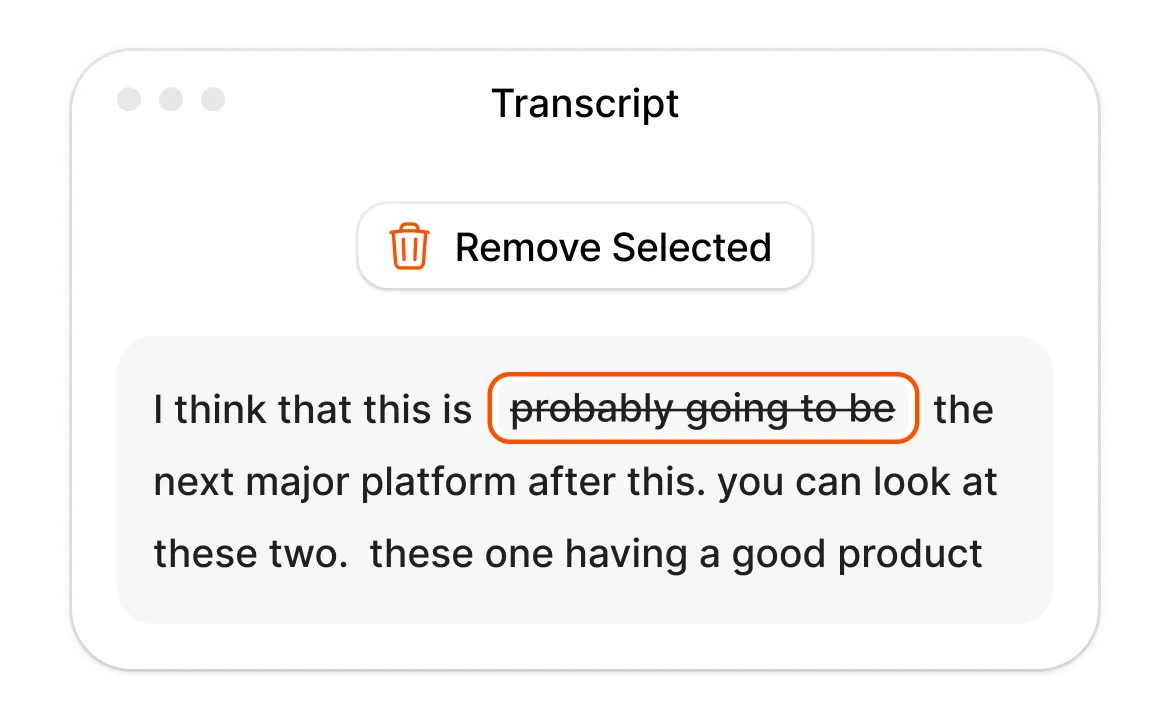

Remova automaticamente as partes silenciosas do seu vídeo usando IA para criar uma faixa de áudio mais envolvente e sem distrações.
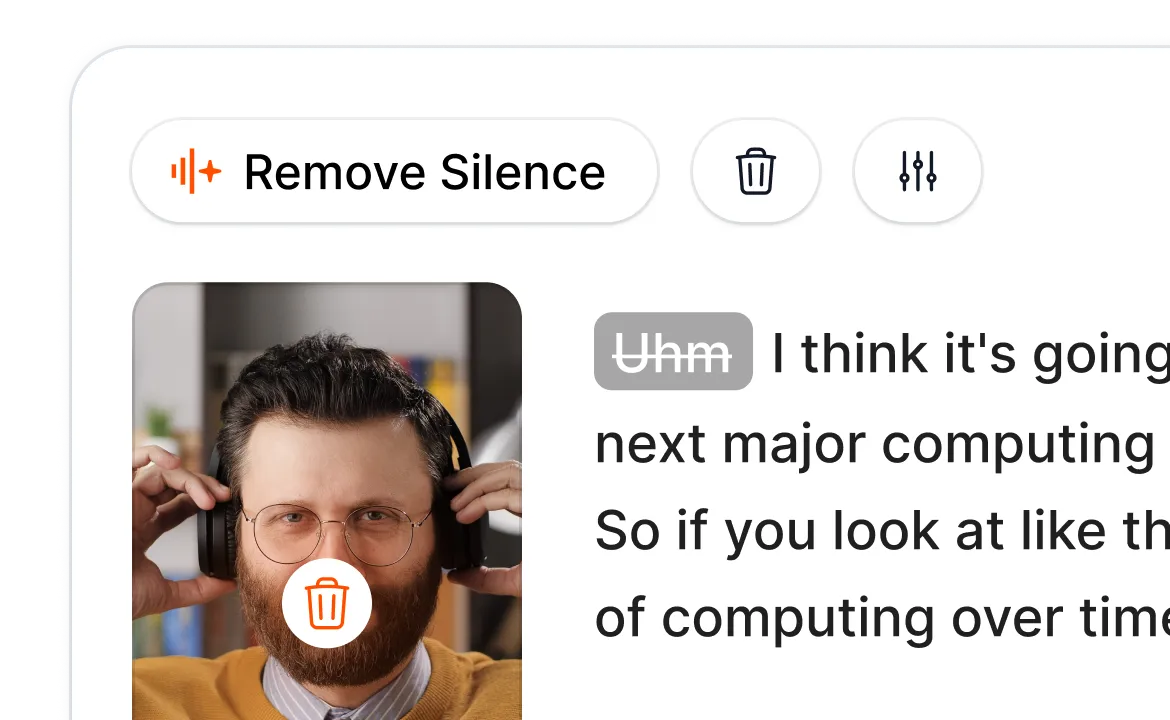

Gere suas legendas em minutos. Adicione emojis, cores e GIFs animados

Adicione B-Roll isento de royalties ao seu vídeo ou importe seus próprios clipes com apenas um clique.

Crie transições suaves entreB-rolls, anime emojis com som.

Gere transições de 5 estrelas entre clipes para criar vídeos dinâmicos.

Remova todo o silêncio de seu vídeo com o aceno de uma varinha mágica.

Energize seu vídeo adicionando imagens e GIFs com apenas um clique

Adicione efeitos sonoros para criar uma atmosfera e destacar momentos importantes.

Adicione uma música de fundo ao seu vídeo em segundos como a cereja do bolo.

Gere uma descrição e hashtags para otimizar seus vídeos nas mídias sociais.

Crie clipes de vídeo curtos e envolventes a partir de seu conteúdo mais longo com apenas alguns cliques.

Extraia e aprimore os melhores momentos de seus vídeos para obter o máximo impacto.